ってな話やけど、聞く~?(大木KH風w)そんなやつおれ..(ry

Windows 10 の標準機能である「モバイル ホットスポット」について、Wi-Fiルーターのない環境での一時使用に便利なのですが、使ってみると結構不安定ヤガナ!ドナイヤネン!
IPアドレス取得に時間がかかったり...

繋がってるはずなのに「サーバーが見つかりませんでした」なDNSエラーとか、エーカゲンニシーヤ!

ってなかんじなので、スマホ側IPアドレス設定を手動(固定)でやってみたの巻でござるよ。
手動IP設定って、そんなん超基本やん!ですよね?
ほい、寒いネタは忘れて、(※ SSIDはダメダメ例ですw。日本語は文字化けすることがあるのでやめた方がいいです...)
まず、PC側のIPアドレス確認。コントロール パネルの「ネットワークと共有センター」から
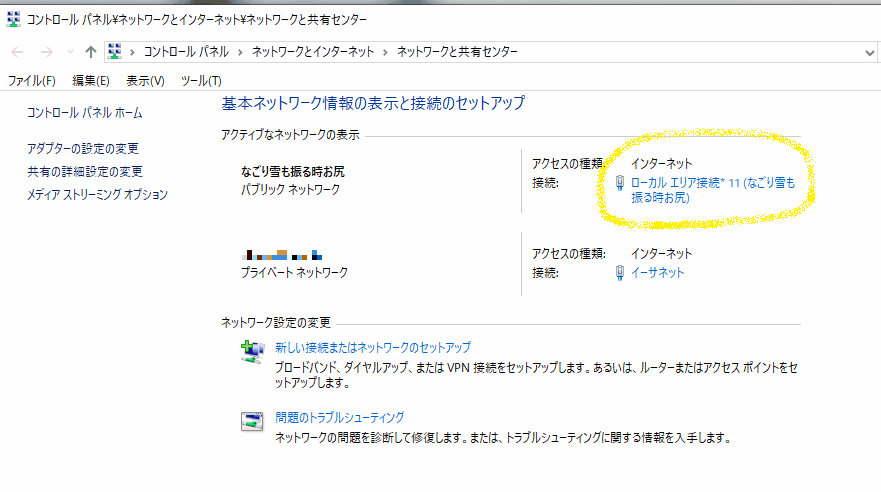

192.168.137.1 なので スマホ側は 192.168.137.xxx に設定します。
※ 下記は ZenFone (Android) の画面です。
スマホの Wi-Fi 設定画面を開くべし、SSIDを Wクリック 長押し して「ネットワークの変更」を クリック タップ

「詳細設定...」をタップ

- IP設定を「静的」に変更して下記を入力
- IPアドレス -
192.168.137.100 - ゲートウェイ -
192.168.137.1 - ネットワークプレフィックス -
24(※ そのまま) - DNS1 -
8.8.8.8(※ 分かるならプロバイダーのDNSサーバの方がいいです...) - DNS2 -
8.8.4.4

はい終わり!

- Windows 10 バージョン 1903 では...
-
「自動的にオフにする」機能をオフにすることが可能になってましたんです。

ほな、往生しまっす。